Excel: Сквозная шапка
Бухгалтеру часто приходится работать с большими таблицами, при распечатке которых получаются многостраничные документы.
Для удобства работы с распечатанной таблицей необходимо, чтобы на каждом листе располагалась «шапка» таблицы.
В EXCEL есть такая возможность. С ее помощью можно разместить «шапку» на все страницы документа. Причем, если в дальнейшем будут удалены или добавлены строки в исходной таблице, «шапка» при распечатке не сместиться, а останется на своём месте в начале каждого листа, на котором распечатана таблица.
Для настройки данной функции перейдите на вкладку РАЗМЕТКА СТАНИЦЫ:
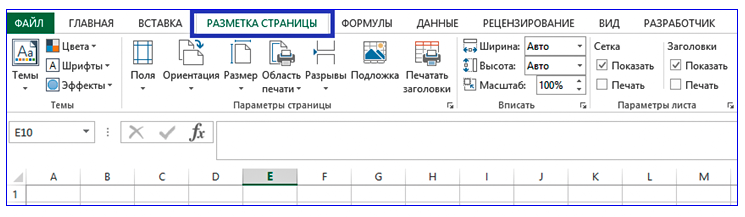
Кликните на стрелку, чтобы открыть Параметры листа.
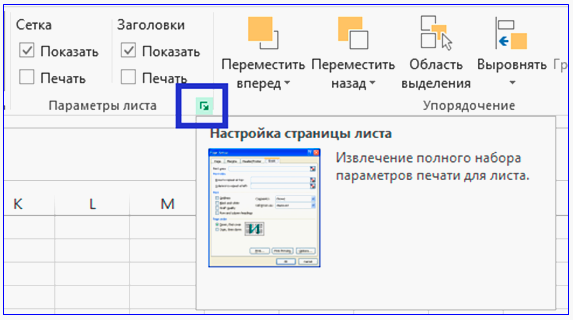
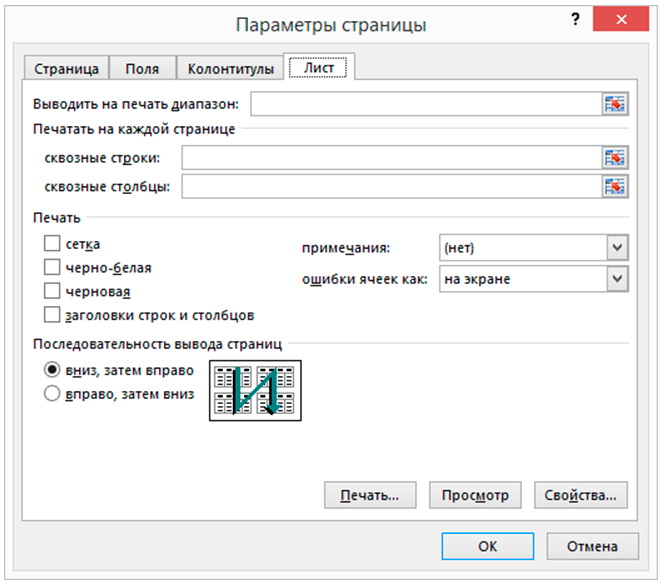
В разделе «Печатать на каждой странице» укажите диапазон в ячейке «сквозные строки», или «сквозные столбцы», или в обеих сразу.
Для этого поставьте курсор в окно выбора диапазона, или нажмите на значок.
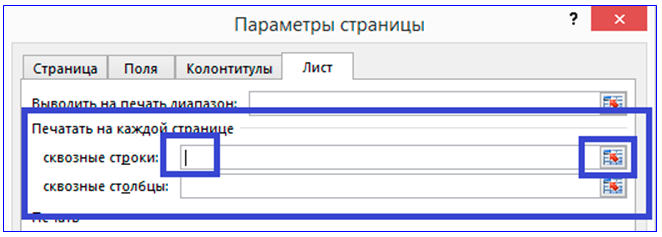
Затем выделите в исходной таблице диапазон («шапку» таблицы), который должен отображаться на всех страницах распечатанного документа.

Чтобы вернуться, снова нажмите на кнопку.
После выбора диапазона нажмите «ОК».
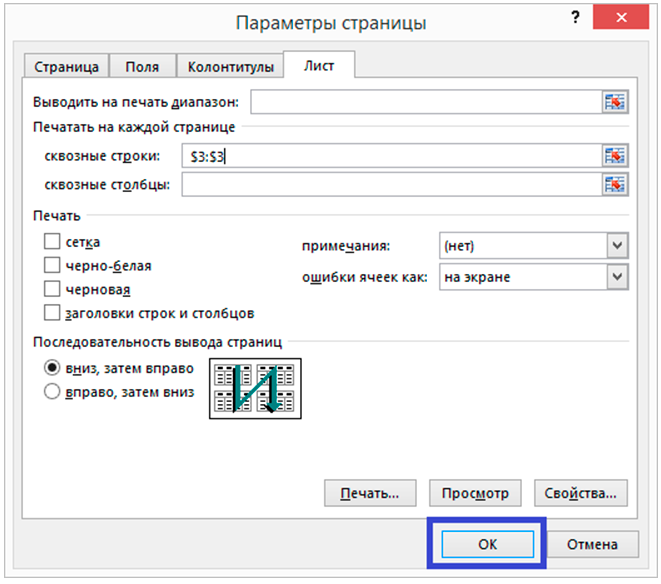
Теперь при печати выделенный Вами диапазон будет виден на всех напечатанных страницах.
Популярные новости
- Дайджест для руководителя организации от 15 декабря 2025
- Основные изменения в налоговом законодательстве в 2026 году
- Учетная политика 2026: новые конструкторы в КонсультантПлюс
- Казначейство направило график завершающих операций с бюджетными средствами 2025 года
- Учетная политика учреждений на 2026 год: учитываем новые требования и вспоминаем важные моменты
- Президент подписал закон о повышении ставки НДС, пересмотре порога доходов по УСН и других поправках
- Дайджест для руководителя организации от 24 ноября 2025
- Готовим график отпусков на 2026 год: важные особенности для кадровика
- Учетная политика – 2026: какие изменения нужно вносить
- Дайджест для руководителя организации от 15 декабря 2025





